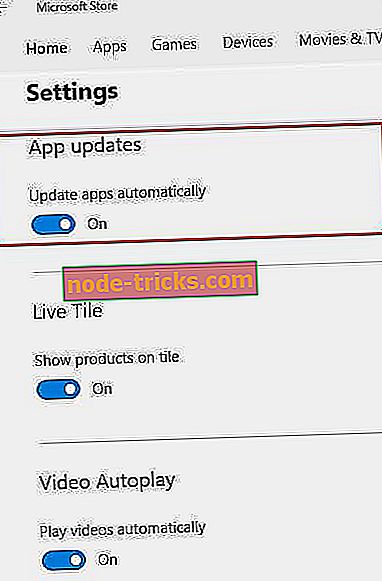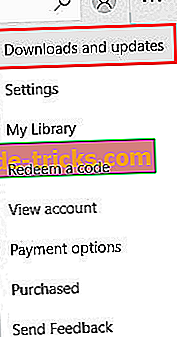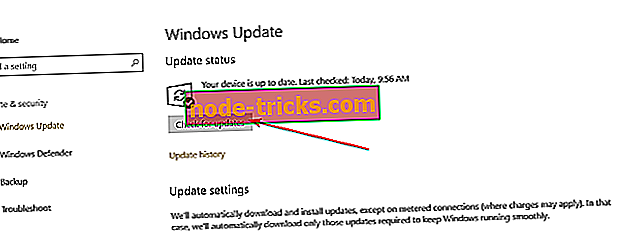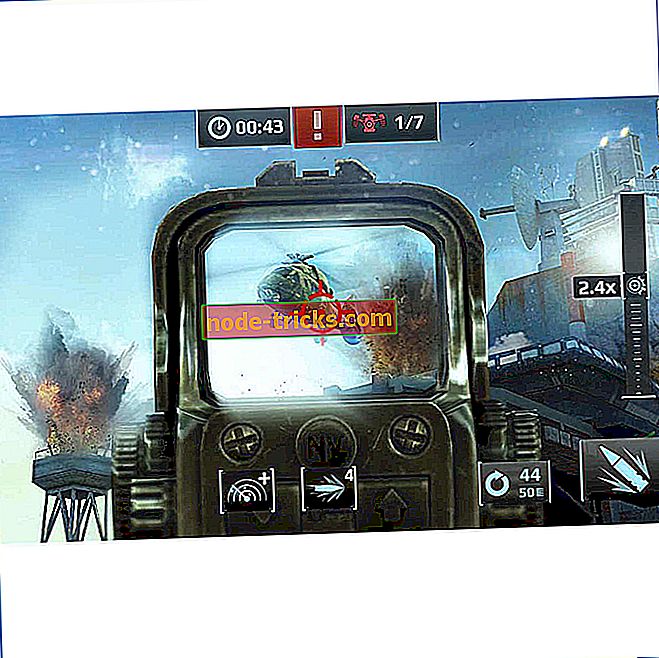Xbox pierakstīšanās kļūdā 0x404? Lūk, kā jūs to varat labot
Ja jūsu Windows 10 datorā ir problēma, kas pazīstama kā “Xbox pierakstīšanās kļūda 0x404 ”, tad mēs esam šeit, lai palīdzētu. Šajā rakstā mēs apspriedīsim trīs iespējamos risinājumus, kurus jūs varat izmantot, lai atrisinātu šo problēmu.
Fix Xbox pierakstīties kļūdā 0x404
- Pārbaudiet, vai jūsu Microsoft Store lietojumprogrammas tiek automātiski atjauninātas
- Manuāli atjauniniet Microsoft Store lietojumprogrammas
- Pārbaudiet, vai nav pieejami atjauninājumi jūsu Windows 10 datoram
- Izslēdziet vai atinstalējiet pretvīrusu programmas
- Pierakstieties citā lietotājam
Parasti šī problēma parādās, kad mēģināt pierakstīties Xbox lietotnē, bet jums tiek liegta piekļuve. Kad nevarat pierakstīties, parādās kļūdas kods ox404 . Ja tā ir problēma, ar kuru jūs saskaraties, jums vajadzētu būt priecīgiem uzzināt, ka ir vairāki problēmu risināšanas risinājumi. Ja viens risinājums nedarbojas, iespējams, vēlēsities izmēģināt citu. Tāpat ir svarīgi atzīmēt, ka šie labojumi ir paredzēti datoriem, kuros darbojas operētājsistēma Windows 10 .
1. risinājums: pārbaudiet, vai jūsu Microsoft Store lietojumprogrammas tiek automātiski atjauninātas
Parasti Windows veikala programmas tiks automātiski atjauninātas. Tas ir noklusējuma iestatījums. Tomēr kāda iemesla dēļ, ja tā nav noklusējuma iestatījumā, jūs vienmēr varat to mainīt.
Lūk, kā jūs to darāt:
- Atveriet Microsoft veikalu. Parasti atrodams uzdevumjoslā vai izvēlnē Sākt.
- Atrodiet vairāk iestatījumu izvēlnes augšējā labajā stūrī. Tā atrodas netālu no meklēšanas joslas, un tai ir trīs horizontāli punkti.
- Nākamais klikšķis un ievadiet opciju Iestatījumi .
- Jums vajadzētu redzēt opciju, ko sauc par lietotņu atjauninājumiem. Iestatiet automātiskās atjaunināšanas programmas automātiski .
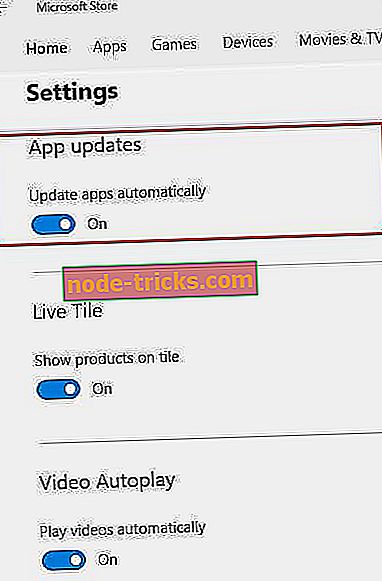
- LASĪT VAIRĀK: Kā noteikt Xbox kļūdas kodu 80151103? Šeit ir risinājums
2. risinājums: manuāli atjauniniet Microsoft Store lietojumprogrammas
Varat arī manuāli atjaunināt savu Xbox programmu, lai mēģinātu novērst problēmu.
Lūk, kā:
- Atveriet Microsoft veikalu
- Vēlreiz noklikšķiniet uz vairāk ikonas.
- Šoreiz atlasiet opciju Lejupielādes un atjauninājumi
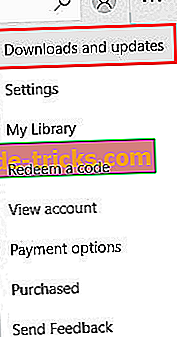
- Šajā lapā jums vajadzētu redzēt pogu labajā pusē ar nosaukumu “ Saņemt atjauninājumus ”. Noklikšķiniet uz tā, tad jums būs labi iet. (4)
3. risinājums: pārbaudiet, vai nav atjauninājumu jūsu Windows 10 datoram
Ja divi iepriekš minētie risinājumi nenozīmē Xbox parakstu kļūdā 0x404, tad jūs vēlaties redzēt, vai ir kādas ierīces OS atjauninājumi.
- Atveriet Windows izvēlni . To var izdarīt, nospiežot W indows pogu uz tastatūras vai noklikšķinot uz Windows ikonas ar peli.
- Noklikšķiniet uz iestatījumu ikonas, kas izskatās kā rīks .
- Iestatījumu logos atlasiet opciju Update and Security .
- Ar labo klikšķi uz tā būs cilne Windows atjaunināšana, pēc tam noklikšķiniet uz Pārbaudīt, vai nav atjauninājumu .
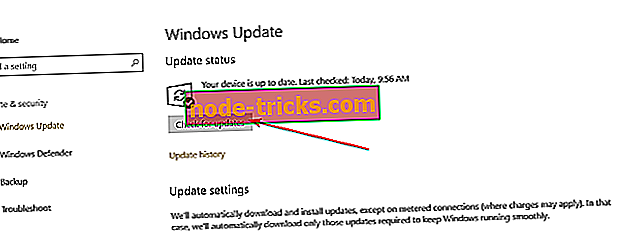
- Ja ir jauni atjauninājumi, lejupielādējiet un instalējiet tos. Ņemiet vērā, ka dažiem atjauninājumiem var būt nepieciešams restartēt datoru.
4. risinājums: atspējojiet vai atinstalējiet pretvīrusu programmas
Pat ja Xbox lietotne ir oficiāla Windows lietojumprogramma, dažreiz trešās puses antivīrusu programma to neatzīst par drošu. Tāpēc tie var bloķēt jūs lietot lietotni. Tāpēc, atkarībā no pretvīrusu programmas, jums, iespējams, būs jāizslēdz vai atinstalējiet to, lai jūsu Xbox lietotne darbotos.
Lai atinstalētu programmu, jums būs nepieciešams:
- Atveriet izvēlni Sākt .
- Atveriet iestatījumus.
- Dodieties uz opciju Apps, pēc tam noklikšķiniet uz cilnes Apps un funkcijas .
- Atrodiet savu pretvīrusu programmu, pēc tam atinstalējiet to.
5. risinājums: pierakstieties citā lietotājam
Acīmredzot šis risinājums darbosies tikai tad, ja datorā ir vairāki lietotāju konti. Ja tā, tad šeit ir konta maiņa:
- Atveriet izvēlni Sākt.
- Atrodiet citu lietotāja kontu izvēlnes kreisajā pusē.
- Noklikšķiniet uz tā, tad izmēģiniet Xbox lietotni.
Secinājums
Tā kā ir vairāki faktori, kas var izraisīt Xbox zīmi kļūdā 0x404, ir vairāki atšķirīgi risinājumi. Tāpēc ir ieteicams izmēģināt katru no tām, līdz atradīsiet to, kas darbojas. Par laimi, šīs kļūdas labojumi ir salīdzinoši viegli, un pat tiem, kas nav tech-savvy, vajadzētu tos izmantot.
Lasīt vairāk:
- Xbox kļūda e105: kas tas ir un kā to salabot
- Fix: Slow Xbox One spēles lejupielāde
- Ko darīt, ja Xbox neizveidos savienojumu ar Wi-Fi